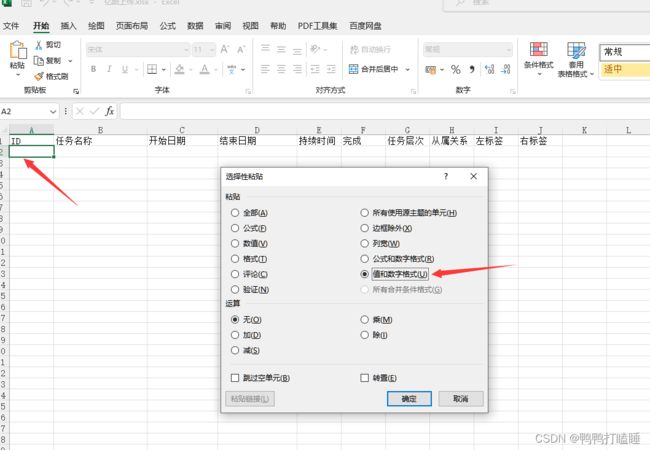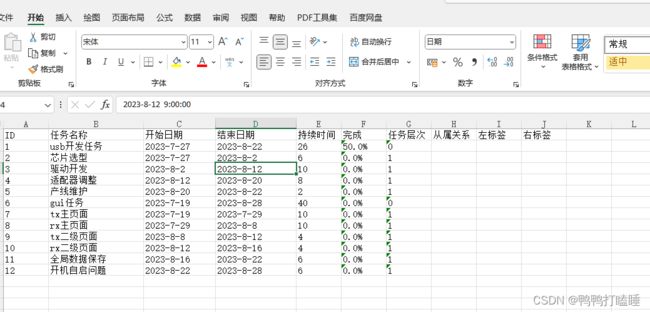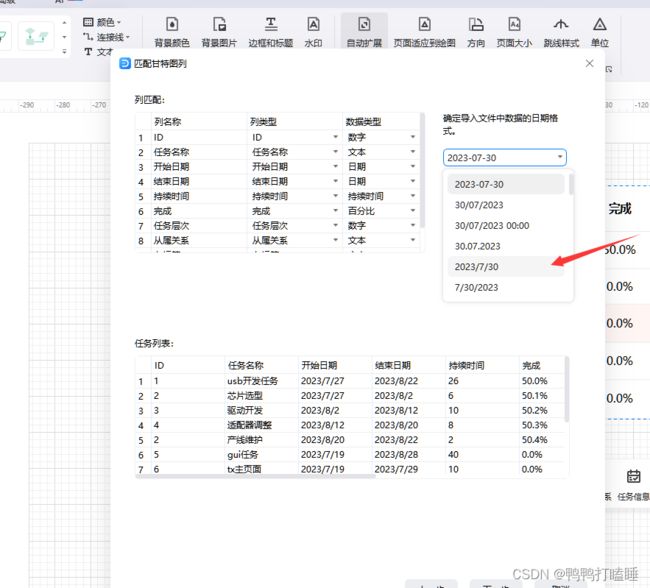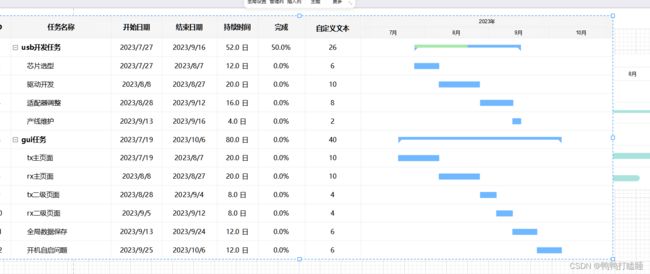03_使用execle表生成甘特图
背景
每次排期都需要话很多时间 很可能排期还不对头
这时候需要一个表能看到
1.什么时候项目结束 开始 转阶段
2.当前手上的活能不能做完 当前阶段手上有多少活
3.产品经理每次修改完计划迅速排期
甘特图生成
execle表生成
1.需要使用亿图创建甘特图
2.把当前的甘特图数据进行导出
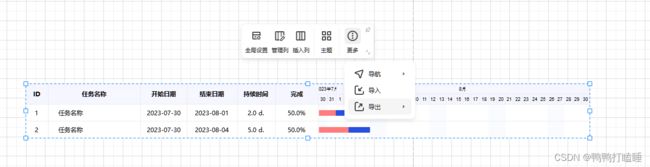
导出为exle格式的表格
修改当前表格符合预期
1.删除结束日期
我们希望它能自己算出结束日期 看能不能符合预期
1.在做开发功能的时候能知道什么时候进行开始 2.大概需要做多久 3.一个星期两天放假1天处理产线实际只有4天能跑完开发 有时候会更久
2.修改日期格式
亿图比较傻逼 很难分清当前的日期导致无法转换为正确的数据
右键设置开始日期的单元格格式
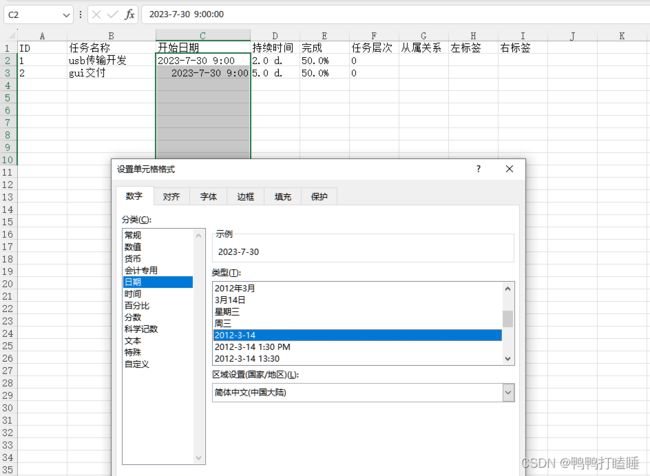 导入导入亿图生成数据
导入导入亿图生成数据
这个的开始日期的格式需要选对 不然就会有提示说不对 自己生成1988年的日期
一个星期只有四天开发 下面工作日选择四天
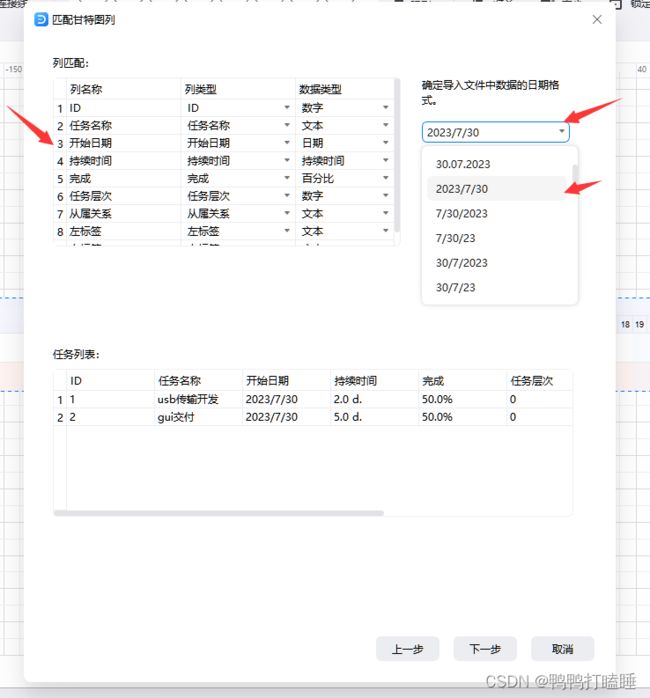

在图里面可以看出来有没有任务重复能不能做的完

项目子任务
项目中一个大块能拆分成很多子任务 每个子任务迭在一起就是完成一个task花费的时间
生成数据
需要的数据有项目开始时间,每个子任务花费的时间
开始拿到的数据为
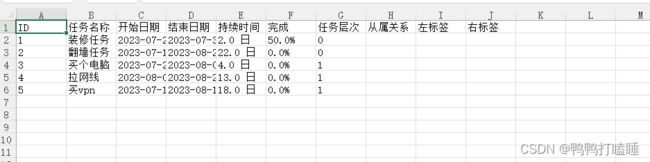
列出当前的项目主要任务和拆分子任务 同时持续时间选择常规类型
这样每个主任务需要的时间可以直接算出来 公式 =SUM(E3:E5)

修改日期为以下格式
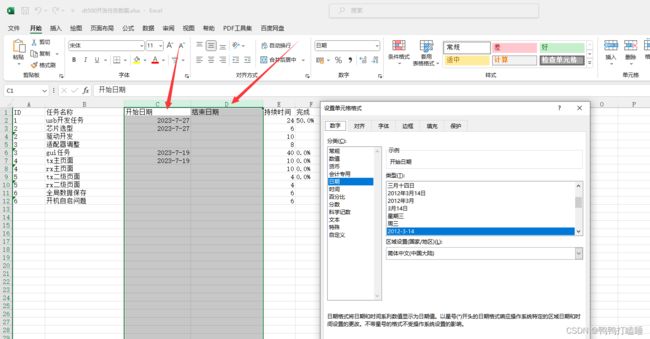
当前子任务开始日期等于上一个子任务开始日期 + 上一个子任务需要完成的时间
结束日期等于 该子任务开始日期+需要完成的时间 同时给每个任务和子任务带上排序

开始修改execl表中的格式 这时候重新创建一个execle表
先复制第一行到新的execl表中 再复制后面的数据
右键选择性粘贴